Multiboot : Logiciels (EasyBCD)
- EasyBCD
- Téléchargement
- Editer le menu de démarrage
- Ajouter une nouvelle entrée
- Modifier une entrée existante
Page précédente :
- Multiboot sous Windows 7
- Configurer le multiboot sous Windows 7
- Ajouter un lecteur SSD sur une configuration en multiboot
- Multiboot sous Windows Vista
- Configurer le multiboot sous Windows Vista
- Installer XP après Vista
- Liens
Mise à jour le 21/12/2016
 Utilitaires
de boot :
Utilitaires
de boot :
BCDEdit, EasyBCD et DualBootPro. Lorsqu'on a deux ou plusieurs installations de Windows sur son ordinateur, ces utilitaires permettent de paramétrer le démarrage de l'ordinateur.
Particulièrement utile lors de l'installation d'un lecteur SSD (voir ma page)
Différences Windows XP et Windows Vista / Windows 7/8/10 :
Depuis Windows Vista, le boot.ini (fichier texte que l'on pouvait modifier manuellement) n'existe plus.
Il existe BCD. Mais il faut un utilitaire pour l'éditer.
| Windows XP | Windows Vista et suivant : |
| C:\NTLDR | C:\bootmgr |
| C:\BOOT.INI | C:\Boot\BCD |
NTLDR = NT Loader
BCD = Boot Configuration Store
Sous Windows Vista / Windows 7 on peut utilise la commande BCDEdit pour gérer le multiboot. Mais il est plus pratique d'utiliser un logiciel avec une interface graphique comme EasyBCD ou DualBootPRO
 Emplacement des fichiers de boot :
Emplacement des fichiers de boot :
Je ne sais plus si j'ai évoqué ce problème sur une de mes autres pages...
Le problème, lors de l'ajout d'un système d'exploitation (particulièrement sur un lecteur SSD) va être l'emplacement des fichiers de boot (démarrage)
Les fichers de démarrage (bootmgr et Boot\BCD) sont sur le premier disque où l'on a installé le premier système d'exploitation. Si on ajouter un système d'exploitation sur un lecteur SSD, les fichiers de démarrage resteront sur le premier disque. Ce qui aura pour conséquence de :
- rendre le premier disque obligatoire pour le démarrage
- ralentir le démarrage puisqu'il s'effectuera en passant par le premier disque.
 Attention à l'UEFI :
Attention à l'UEFI :
Sur les ordinateurs récents, l'UEFI est le remplaçant du Bios classique.
Il faut absolument disposer de la dernière version du logiciel de boot utilisé !
Pour EasyBCD voir la page :
Neosmart.net - EasyBCD and UEFI
 BCDEdit :
BCDEdit :
BCDEdit est l'outil livré en standard avec Windows pour configurer le multiboot
Voir :
http://support.microsoft.com/kb/934564/fr
Technet.microsoft.com - BCDEdit
"... BCDEdit est le principal outil de modification de la configuration de démarrage de Windows Vista et versions ultérieures de Windows. Il est fourni avec la distribution de Windows Vista dans le dossier % Windir%\System32.."
Plus d'informations sur le Boot Configuration Data Editor :
Technet.microsoft.com - Boot
Configuration Data Editor Frequently Asked Questions
Le Boot Configuration Data (BCD) contient les paramètres qui étaient auparavant dans le Boot.ini
On peut utiliser Bcdedit.exe pour le modifier
Bcdedit.exe est situé dans : \Windows\System32
BCD est compatible avec l'EFI (Extensible Firmware Interface)
Le fichier BCD est situé dans : \Boot\Bcd directory
Pour modifier le BCD, on peut utiliser :
- Démarrage et récupération
- Msconfig.exe
- BCD Windows Management Instrumentation (WMI) provider
- BCDEdit.exe
BCDEdit.exe est un utilitaire en ligne de commande qui remplace Bootcfg.exe sous Windows Vista.
On ne peut pas utiliser Bootcfg.exe pour modifier le BCD
Si on installe un ancien système d'exploitation (Windows XP ou Windows 2000) il aura besoin d'un fichier
Boot.ini
BCD aura la priorité sur Boot.ini en cas d'installation conjointe d'un ancien OS et de Windows Vista
/ Windows 7
 EasyBCD :
EasyBCD :
C'est celui que j'utilise.
EasyBCD :
https://neosmart.net/EasyBCD/
 Téléchargement :
Téléchargement :
Télécharger sur Gratilog.net :
http://www.gratilog.net/xoops/modules/mydownloads/singlefile.php?lid=1458
Télécharger sur Clubic.com :
http://www.clubic.com/telecharger-fiche33420-easybcd.html
 Editer le menu de démarrage :
Editer le menu de démarrage :
En cas de multiboot, pour :
-
sélectionner la version de Windows par défaut
- supprimer une entrée du menu de démarrage
Sélectionner le système de démarrage :
- cliquer sur "Editer le menu de démarrage"
- sélectionner lle système à démarrer par défaut en cochant la case correspondante = oui,
- cliquer sur "Enregistrer"
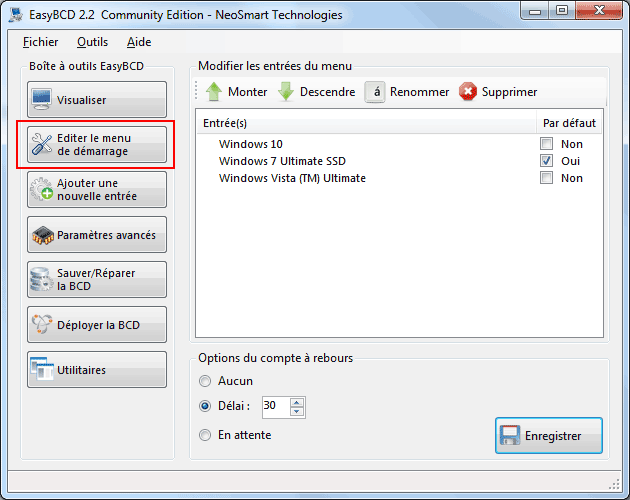
EasyBCD permet de gérer deux ou plusieurs versions de Windows.
Remarquer la partie : Options du compte à rebours
Elle permet :
- d'éviter le menu de démarrage = sélectionner aucun
- de configurer le temps d'attente dans le menu de démarrage avant le lancement de Windows
Supprimer une entrée du menu de démarrage :
EasyBCD est particulièrement utile pour supprimer un menu de boot obsolète
- cliquer sur "Editer le menu de démarrage"
- sélectionner l'entrée à supprimer,
- cliquer sur "Supprimer"
- cliquer sur "Oui" pour confirmer la suppression
 Ajouter une nouvelle entrée :
Ajouter une nouvelle entrée :
Lorsque le système que l'on a installé n'a pas modifié le menu de démarrage, ou qu'il n'y apparait pas pour différentes raisons.
(on peut, par exemple, avoir installé le système séparément, sur un disque, et vouloir l'ajouter.
PS : agir avec prudence. Je ne me rappelle plus des possibilités et de la procédure exacte, mais ça marche, particulièrement pour ajouter un système sur lecteur SSD.
- cliquer sur "Ajouter une nouvelle entrée"
- sélectionner le type de version de Windows (Windows Vista/7/8)
- nommer l'installation,
- sélectionner le lecteur contenant Windows,
- cliquer sur "Ajouter"
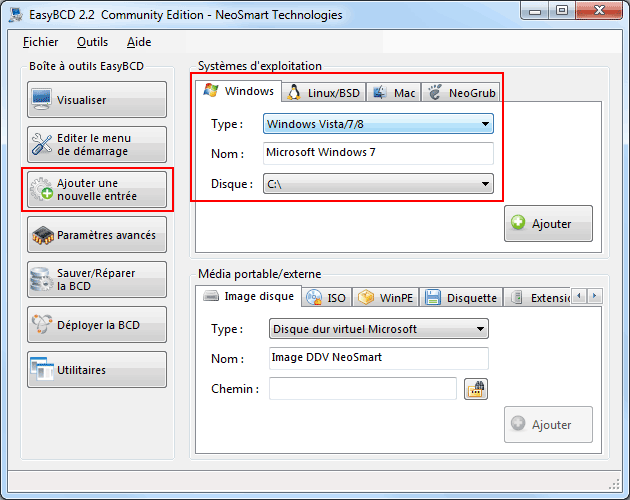
 Modifier une entrée existante :
Modifier une entrée existante :
On peut modifier une entrée existante :
- cliquer sur "Paramètres avancés"
Dans Sélectionner un système d'exploitation :
- sélectionner l'entrée à modifier
Dans modifier les paramètres
- onglet "De base"
- modifier au besoin, le nom, la langue ou le lecteur.

L'onglet Avancés offre d'autres possibilités de configuration :
- Mode sans échec
- Support de la PAE
- Support de la DEP
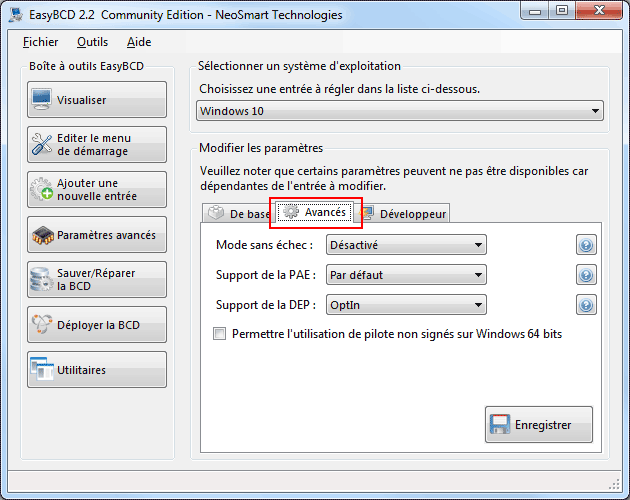
Liens et documentations :
Documentation : http://neosmart.net/wiki/display/EBCD/EasyBCD+Documentation+Home
Vista-xp.fr - [Résolu]Comment désinstaller Seven (dual boot)
Voir aussi :
http://www.forum-seven.com/easybcd-2063
 Autres logiciels
:
Autres logiciels
:
Pour info car je ne les utilise pas, il existe également :
- DualBootPRO : anciennement VistaBootPro, un des premiers logiciels pour modifier le boot
- GAG : *le* logiciel qui concerne particulièrement l'environnement Linux.
 DualBootPRO
:
DualBootPRO
:
VistaBootPro est devenu DualBootPRO :
http://www.dualbootpro.org/
Compatible : Windows Vista, Windows 7, Windows 8 :
DualBootPRO :
http://www.dualbootpro.org/
VistaBootPro fonctionne également sous Windows XP. Il peut être utilisé lorsqu'on a, par mégarde, installé Windows XP après Windows Vista et que Windows Vista n'est plus accessible (voir plus haut).
Ancien lien :
http://www.vistabootpro.org/
 GAG :
GAG :
Le multiboot avec GAG :
Site officiel de GAG :
http://gag.sourceforge.net/
Utilisation de GAG :
http://jc.bellamy.free.fr/fr/pratiquemultiboot.html#gag2dd
- Index : Windows 7
- Windows 7 : Achat - Versions
- Installation
- Installation en images
- Windows 7 version d'évaluation
- Installation avec Virtual PC
- Problèmes et réparation
- Mise en réseau et Internet
- Partage de fichiers
- Transfert de fichiers
- Partition et Gestion des disques
- Perfectionnement
- Mise en veille
- Gadgets




